ARTICLE DU TUTORIEL
Débutant
8 min
Application d’un effet de pluie dans une vidéo
Utilisez Adobe After Effects pour appliquer un effet de bruine dans une vidéo à l’aide de calques de premier plan et d’arrière-plan de pluie.
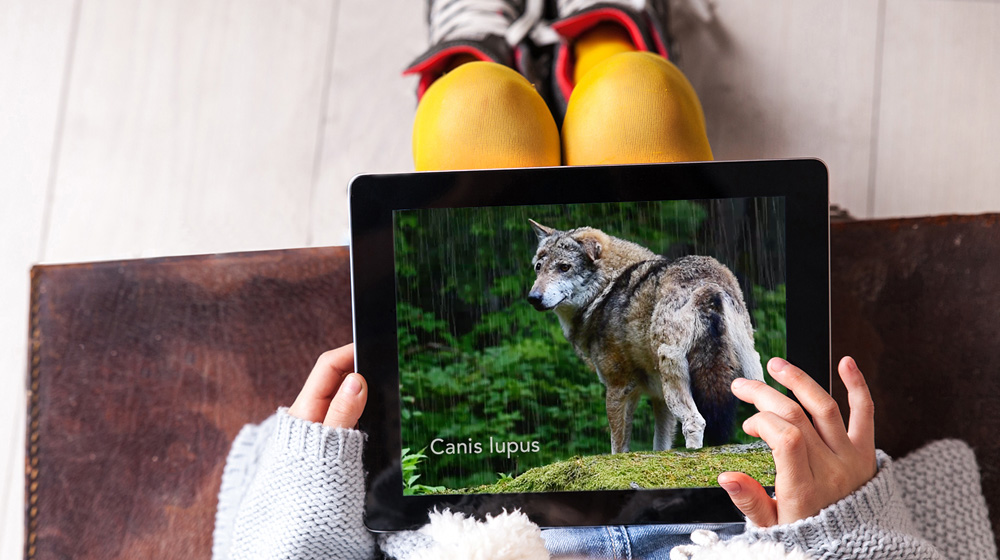
Télécharger des fichiers exemples
Il s’agit d’une ressource Adobe Stock qui vous permettra de mettre en pratique ce que vous apprenez dans ce tutoriel. Si vous souhaitez utiliser ce fichier d’exemple en dehors de ce tutoriel, il vous suffit d’acheter une licence sur Adobe Stock . Consultez le fichier ReadMe figurant dans le dossier téléchargé pour connaître les conditions régissant l’utilisation de ce fichier d’exemple.
Dans l’espace de travail Usuel, importez votre métrage et placez-le dans une nouvelle composition. Renommez le calque du métrage Foreground plate. Ajoutez un solide dessus (Calque > Nouveau > Solide) et nommez-le Foreground rain dans la boîte de dialogue Paramètres du solide. Cliquez sur la pastille de couleur, définissez-la sur noir (#000000) et cliquez sur OK. Cliquez à nouveau sur OK pour fermer la boîte de dialogue. Passez du mode Normal au mode Écran pour le calque Foreground rain. (Si vous ne voyez pas la colonne Mode, cliquez sur le bouton Options/modes en bas du panneau Montage.)

Ouvrez le panneau Effets et paramètres définis (Fenêtre > Effets et paramètres prédéfinis) et saisissez rainfall dans le champ de recherche. Faites glisser l’effet CC Rainfall sur le calque Foreground rain. Modifiez les paramètres de l’effet dans le panneau Effets, en fonction de l’intensité avec laquelle vous voulez que les gouttes de pluie tombent, de la quantité de pluie que vous voulez rendre visible à l’écran, du type de pluie désiré (bruine ou averse), etc. N’hésitez pas à modifier les paramètres Size (Taille) et Speed (Rapidité) jusqu’à obtenir exactement l’effet de pluie recherché. Lancez la lecture. Si la pluie vous convient, vous avez terminé. Cependant, vous pouvez ajouter de la profondeur à la scène.

Le calque Foreground plate étant sélectionné, activez l’outil Plume et dessinez un masque autour de ce qui définit le premier plan de votre scène. Développez la section Masque 1 et ajoutez des contours progressifs. Parcourez le montage. Si quelque chose sort de ce masque statique, cliquez sur le chronomètre à côté de Tracé du masque, puis repositionnez les points de tracé du masque de manière à ce qu’ils contiennent les objets mobiles au premier plan. Ce processus peut prendre quelques minutes. Ajoutez un second masque au calque Foreground plate contenant les objets non contigus dans le même plan.

Dupliquez le calque Foreground plate (Cmd/Ctrl + D) et renommez la copie Background plate. Dupliquez le calque Foreground rain et renommez la copie Background rain. Empilez les calques comme suit :
Foreground rain
Foreground plate
Background rain
Background plate
Sélectionnez le calque Background plate, appuyez sur la touche M et supprimez le masque sur ce calque. Sélectionnez le calque Background rain et ajustez les paramètres de l’effet CC Rainfall dans le panneau Effets pour prendre en compte les gouttes plus petites qui tombent plus lentement, du fait de leur éloignement. Prévisualisez la composition.

En fonction de votre scène, songez à définir une image clé pour les paramètres de CC Rainfall (de petit à grand ou vice versa) pour simuler le début d’une pluie torrentielle ou une fin d’averse.
Avec Adobe Stock, vous avez accès à plus de 100 millions d’images de grande qualité et libres de droits, y compris des photos, illustrations, vidéos et templates pour démarrer rapidement vos projets de création. Testez Adobe Stock et bénéficiez de 10 images offertes.



